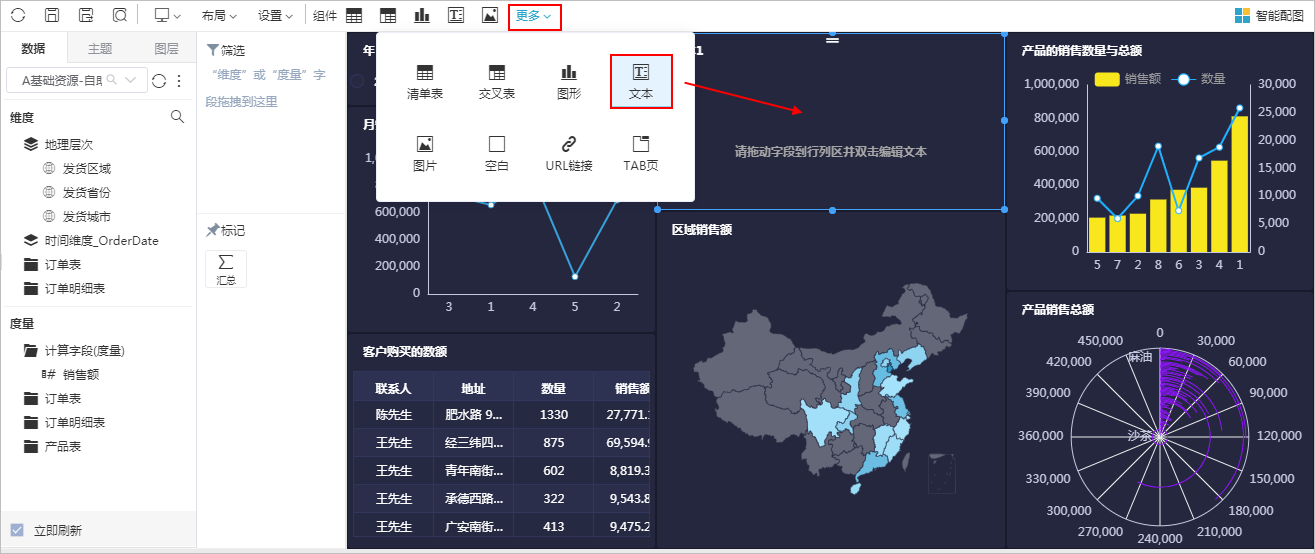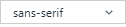编辑文本
“编辑文本”界面如图:
各个设置项的说明如下:
| 图标 | 设置项 | 说明 | |
|---|---|---|---|
| 撤销 | 返回上一个动作。 | ||
| 重做 | 点击“撤销”之后,可点击“重做”,返回“撤销”的下一个动作。 | ||
| 字形 | 设置文本字体的字体。 | ||
| 字号 | 设置文本字体的字号。 | ||
| 字体颜色 | 设置文本字体的颜色。 | ||
| 背景色 | 设置文本字体的背景色,以突出显示文本字体。 | ||
| 对齐方式 | 设置文本的对齐方式。分为“左对齐”、“居中对齐”、“右对齐”、“两端对齐”。
| ||
| 清除格式 | 清除文本字体的所有格式。 | ||
| 加粗 | 对文本进行加粗。 | ||
| 倾斜 | 将文本变为斜体。 | ||
| 下划线 | 为文本添加下划线。 | ||
| 减少/增加缩进量 |
| ||
| 字段 | |||
| 函数 | 插入的函数有:系统日期、系统时间、登录用户别名、登录用户组编码、登录用户组名称、登录用户、单元格数据、字段数据和交叉表数据。 其中,“单元格数据”函数:[GetCellValue(组件名称,行号,列号)]:可插入清单表和交叉表的单元格数据。 行号列号以1开始计算,从表格的第一行第一列开始计算。 | ||
| More... | 点击此按钮还有如下更多操作。 | ||
| 项目符号 | 创建项目符号列表。 | ||
| 编号列表 | 创建编号列表。 | ||
| 源代码 | 可支持直接写入源代码。 | ||
| 删除线 | 对文本字体增加删除线。 | ||
| 插入/编辑链接 | |||
| 插入/编辑图片 | |||